【LS-PrePost高效后处理】:掌握实战技巧,深入解读仿真结果
发布时间: 2024-12-03 02:58:23 阅读量: 38 订阅数: 27 


LS-PrePost-4.7.20-x64-24Aug2020_setup.zip
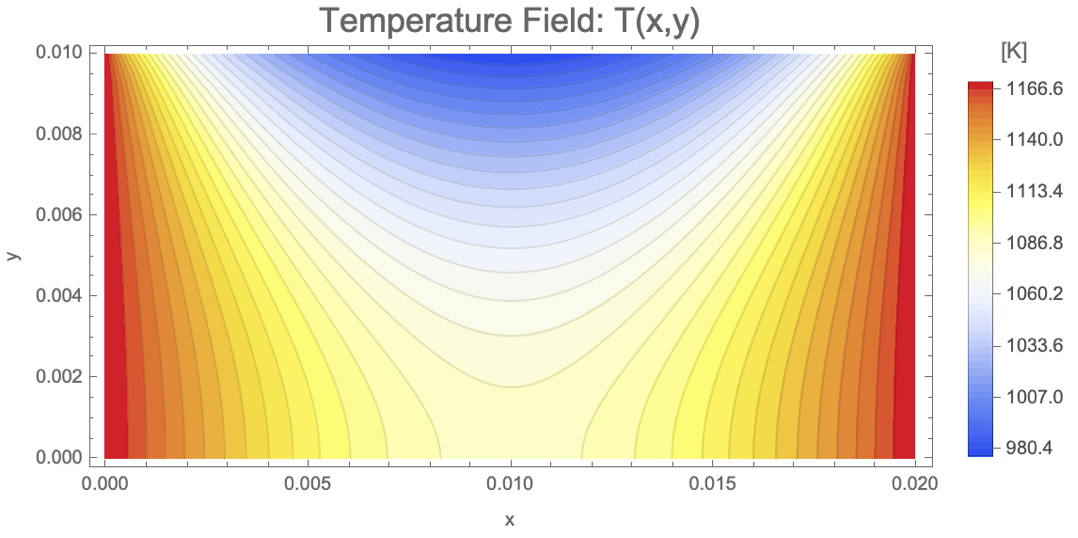
参考资源链接:[LS-PrePost:高级前处理与后处理全面教程](https://wenku.csdn.net/doc/22ae10d9h1?spm=1055.2635.3001.10343)
# 1. LS-PrePost后处理软件概述
## 1.1 软件介绍
LS-PrePost是一种先进的后处理软件,专门为有限元分析(FEA)和计算流体动力学(CFD)结果而设计。它提供了强大的数据可视化功能、复杂的后处理工具,以及与仿真软件如LS-DYNA的无缝集成。
## 1.2 功能特色
软件以其直观的用户界面、高效的性能以及对多种数据格式的支持而受到专业人士的青睐。LS-PrePost可以处理大规模数据集,进行三维图形显示,并允许用户深入分析仿真结果。
## 1.3 适用行业
该软件广泛应用于汽车、航空、生物医学、电子、材料科学等行业。工程师和技术人员利用LS-PrePost优化产品设计,预测产品性能,并进行故障诊断。
在接下来的章节中,我们将深入探索LS-PrePost的用户界面和基本操作、高级数据处理能力,以及如何在仿真分析中应用该软件。
# 2. LS-PrePost的用户界面和基本操作
## 2.1 界面布局和功能模块解析
### 2.1.1 界面组件介绍
LS-PrePost的用户界面设计简洁直观,使新用户能够快速上手。软件窗口主要分为几个区域:菜单栏、工具栏、主视图窗口、状态栏以及操作树视图。
- **菜单栏**:提供文件、查看、操作、工具、窗口和帮助等选项。菜单栏下拉选项提供了用户可以执行的操作,比如打开、保存、编辑数据、运行脚本等。
- **工具栏**:快速访问最常用的命令,如导入/导出数据、视图控制、对象操作等。
- **主视图窗口**:这是展示模型、网格以及分析结果的主要区域。用户可以在此窗口进行交互式查看和操作。
- **状态栏**:显示当前操作状态和信息,例如当前的光标位置、选择的对象类型、已加载的模块等。
- **操作树视图**:提供了一个层次化的视图来浏览、管理模型中的各个组件。用户可以通过操作树来选择和编辑对象。
### 2.1.2 功能模块概览
LS-PrePost集成了多种功能模块,以满足不同的后处理需求。主要包括:
- **数据管理模块**:用于导入、导出和管理各种仿真数据文件。
- **模型操作模块**:提供模型创建、修改、网格生成和编辑等功能。
- **分析和可视化模块**:允许用户进行结果数据的查询、分析、处理,并进行结果可视化。
- **脚本和宏模块**:支持用户通过编写脚本或录制宏来自动化复杂的操作过程。
- **报告和输出模块**:负责生成分析结果的报告和导出不同格式的数据文件。
## 2.2 导入和管理仿真数据
### 2.2.1 支持的仿真数据格式
LS-PrePost支持多种仿真数据格式,确保用户可以从不同的仿真软件中导入和分析数据。主要支持的数据格式如下:
- **LS-DYNA**:直接支持LS-DYNA的输出文件,例如d3plot、d3thdt。
- **其他有限元软件格式**:支持ABAQUS、NASTRAN、ANSYS等格式数据的导入。
- **通用格式**:CSV、TXT等通用格式也可以导入,并提供了一定程度的数据处理能力。
### 2.2.2 数据管理技巧
进行有效的数据管理是后处理的关键环节。以下是一些有助于提高效率的技巧:
- **组织数据文件**:确保数据文件有清晰的命名规则和文件夹结构,便于快速检索和管理。
- **使用数据库**:LS-PrePost可以连接外部数据库来管理和存储仿真数据。
- **批量导入导出**:对于大量数据文件,利用LS-PrePost提供的批量处理工具可以提高工作效率。
- **数据筛选和过滤**:利用软件的筛选功能,快速定位到特定数据集,避免在大量数据中迷失方向。
## 2.3 视图和对象的操作
### 2.3.1 视图控制和交互
LS-PrePost提供了多种视图控制选项来优化用户查看模型和结果的体验。
- **视图缩放**:可以通过鼠标滚轮、快捷键或是视图菜单进行缩放。
- **平移和旋转**:使用鼠标右键或快捷键可以平移视图,同时支持三维模型的旋转。
- **视图模式**:提供线框模式、实体模式、透明模式等多种显示方式,方便用户根据需要选择。
### 2.3.2 对象选择和编辑方法
在LS-PrePost中,对象选择和编辑是进行仿真分析不可或缺的步骤。
- **基本选择**:通过点击模型中的对象来选择单个或多个元素。
- **区域选择**:可以通过绘制矩形或圆形框选区域内的对象。
- **属性编辑**:选择对象后,可以在属性编辑器中调整对象的属性,如材料属性、边界条件等。
- **高级编辑功能**:使用布尔操作、复制粘贴或移动变换等工具,可以进行更复杂和精确的编辑工作。
```mermaid
graph TD
A[开始操作] --> B[选择对象]
B --> C[编辑属性]
C --> D[确认修改]
D --> E[保存更改]
```
在此流程图中,用户首先开始操作,接着选择想要编辑的对象,之后进入属性编辑阶段。确认修改无误后,进行保存更改,完成一次编辑过程。
通过实践上述界面布局解析、数据导入管理技巧、视图控制和对象编辑方法,用户可以更高效地进行LS-PrePost的基本操作。这些操作为后续进行高级数据处理、仿真分析应用和结果导出打下了坚实的基础。
# 3. LS-PrePost的高级数据处理
### 3.1 数据处理和分析工具
LS-PrePost不仅提供了基础的数据处理功能,还内置了高级的数据处理和分析工具,这对于深入理解仿真结果至关重要。让我们深入研究数据过滤和整合以及结果数据的统计分析两个方面。
#### 3.1.1 数据过滤与整合
在仿真分析的过程中,常常需要从大量的数据中筛选出有用的信息。数据过滤允许用户根据特定的条件对数据集进行筛选。例如,可以过滤出特定的时间段内的数据,或者只选择特定区域内的节点和单元。整合功能则可以将不同来源的数据集合并在一起,比如把不同仿真实验的结果进行比较。
在LS-PrePost中,数据过滤器可以通过以下步骤使用:
1. 打开“数据过滤器”对话框。
2. 设置过滤条件,比如节点数、单元类型、时间步等。
3. 应用过滤器并查看结果。
4. 可以将过滤后的数据集另存为新的数据文件。
接下来,整合多个数据集可以按照如下流程进行:
1. 确保所有需要整合的数据集均被加载到LS-PrePost中。
2. 选择一个数据集作为基准。
3. 使用“数据管理”选项卡中的“合并数据集”功能。
4. 指定整合规则,如时间步的对齐方式。
5. 完成整合操作,并保存整合后的数据集。
通过这些高级数据处理功能,用户可以有效地简化复杂数据集,使得后续的分析工作更加高效。
#### 3.1.2 结果数据的统计分析
LS-PrePost提供的统计分析工具能够帮助用户提取仿真结果中的关键信息。统计分析可以包括最大值、最小值、平均值以及标准差等的计算。这些统计指标对于了解仿真结果的整体趋势和变化范围至关重要。
例如,进行结构应力分析时,用户可以通过以下步骤进行统计分析:
1. 选择分析菜单中的“统计分析”功能。
2. 选择要分析的数据类型,比如应力、应变等。
3. 设置统计分析的参数,如是否计算最大值、最小值等。
4. 执行分析,结果将以表格形式展示。
通过表格,用户可以直观地看到每个指标的具体数值,并根据这些数值做出合理的评估和决策。
### 3.2 结果可视化技术
可视化是LS-PrePost中另一个强大的工具。它可以将复杂的数据转化为直观的图形,帮助工程师更容易地理解仿真结果。
#### 3.2.1 可视化设置与选项
LS-PrePost提供了丰富的可视化选项,可以按照用户的需要自定义显示结果。例如,用户可以改变颜色映射、调整视角、选择不同的显示模式等。以下是如何进行可视化的步骤:
1. 选择需要可视化的数据集。
2. 选择“可视化”选项卡。
3. 设置渲染类型,例如面渲染、线渲染、体渲染等。
4. 调整颜色映射以符合用户的偏好。
5. 使用“视角”选项调整观察位置和角度。
6. 可视化结果实时显示在屏幕上,用户可以进一步微调以达到最佳的视觉效果。
#### 3.2.2 动态结果展示技巧
对于动态过程的仿真分析,动态结果展示能够帮助用户更好地理解数据随时间的变化。LS-PrePost中动态展示技巧包括时间步的快进、倒退、暂停等控制功能。
以下是如何使用动态结果展示的步骤:
1. 打开动态结果展示窗口。
2. 加载包含时间步信息的仿真数据集。
3. 使用播放器控制条,调整播放速度和方向。
4. 可以设置关键帧来标记时间点,方便后续的分析和讨论。
5. 导出动态结果的视频或图片,用于报告或演示。
通过动态展示功能,工程师可以直观地观察到整个仿真过程中数据变化的趋势,这对于评估产品的动态响应至关重要。
### 3.3 结果导出和报告生成
仿真分析的最终目标是得到可以被广泛分享和应用的结果。LS-PrePost提供了灵活的结果导出和报告生成工具。
#### 3.3.1 数据导出的格式和方法
数据导出是将仿真结果分享给其他人员或软件的过程。LS-PrePost支持多种格式的导出,包括CSV、Excel、PDF等。导出步骤通常包括:
1. 在“数据导出”菜单中选择导出格式。
2. 设置导出选项,如是否包括标题、注释等。
3. 选择导出数据的范围和具体数据集。
4. 执行导出并保存文件到指定位置。
数据的格式和内容可以根据不同的需求进行定制,以确保数据的完整性和准确性。
#### 3.3.2 报告自动生成和编辑
报告是将仿真结果以文档的形式呈现给其他人的重要方式。LS-PrePost允许用户从模板创建报告,也可以自行设计报告模板。报告的内容可以包括但不限于:仿真设置、模型信息、结果分析等。
自动生成报告的步骤如下:
1. 在报告菜单中选择“新建报告”。
2. 选择报告模板。
3. 根据需要编辑报告的各个部分,可以插入图表、图片、文本等。
4. 使用报告编辑器调整格式和布局。
5. 保存和导出报告为PDF或其他格式。
报告生成功能极大地简化了将仿真结果转化为专业文档的过程,帮助工程师更快地分享他们的工作成果。
这一章节详细介绍了LS-PrePost的高级数据处理功能,包括数据过滤与整合、结果数据的统计分析、动态结果展示技巧以及结果的导出和报告生成。通过这些工具和技巧,工程师可以更高效地管理和解读仿真数据,最终生成更加专业和有价值的分析报告。
# 4. LS-PrePost在仿真分析中的应用
## 4.1 应用案例分析
### 4.1.1 结构应力分析
0
0





